Slik lager du Instagram Bruk færre data

Det er enkelt å bruke mange mobile data med Instagram. Enten du sender inn egne bilder og videoer, eller bare blar gjennom strømmen din, er det ganske dataintensiv, spesielt hvis du har venner som legger mange videoer.
Den beste måten å lagre mobildata med Instagram på er å ikke bruk den når du er på mobil data! Hvis det er for mye å spørre, som med Facebook og Snapchat, er det en innstilling som gjør Instagram til å bruke mindre data.
RELATED: Slik slår du på Facebooks datasparingsverktøy
Det er et par forbehold selv om. Instagram er super vag om hvordan dette virker. Alt de virkelig sier er med innstillingen på "bilder og videoer kan ta lengre tid å laste" og at Instagram ikke lenger laster inn videoer (som det vanligvis gjør). Hvis du ruller gjennom strømmen din på en mobilforbindelse, vil du fortsatt brenne gjennom ganske mange mobile data; Det er bare at åpningen av appen ikke vil bruke så mye fordi Instagram forhåndslaster mindre av strømmen din. Det er heller ikke mulig å begrense databruk på Wi-Fi-dette fungerer bare når det er koblet til mobildata.
Åpne Instagram og gå til profilen din. Trykk på Gear-ikonet for å komme til Innstillinger-skjermbildet.
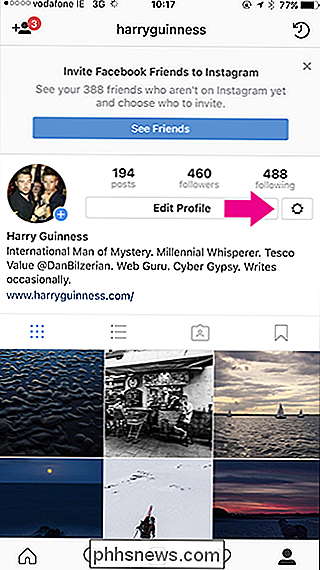
Rull ned til du ser Mobildatabruk under Innstillinger.
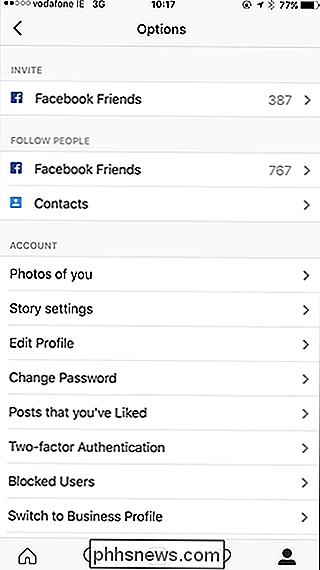
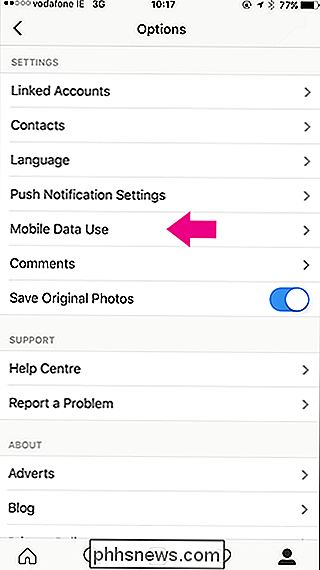
Velg den og velg deretter Bruk mindre data på.
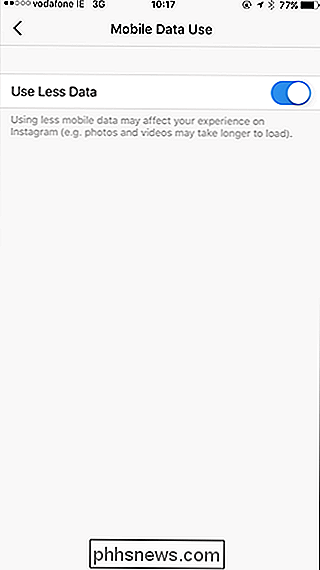
Instagram vil nå bruke mindre mobildata. Imidlertid, som jeg har stresset over, er Instagram en data sulten app. Hvis du virkelig prøver å begrense bruk av mobildata, er det best å unngå det når du prøver å bevare.

Slik stopper du Internett-tilgang på Google WiFi
Om du trenger barna til å få leksene sine ferdig, eller hvis det bare er middagstid, har Google WiFi en funksjon som lar deg "pause" internett på sine enheter. Slik oppretter du det. RELATED: Slik setter du opp Google WiFi-systemet Denne funksjonen pause ikke internettilgang for Google WiFi-nettverket, bare bestemte enheter du angir.

Streaming Box Showdown: Apple TV vs Roku vs Amazon Fire TV vs Chromecast vs Android TV
Det er ingen hemmelighet at "smarte" TVer egentlig ikke er så smarte. Generelt, og en dedikert streaming boks eller pinne er veien å gå. Det er ganske mange å velge mellom, men hvordan bestemmer du det som er best for dine filmvisninger? The Contenders Det er fem store navn i dette spillet: Amazon Fire TV (og Fire TV-pinne), Google Chromecast, Apple TV, Roku's ulike bokser og Android TV (som er mer en fullverdig plattform enn Chromecast, selv om de begge er Google).



